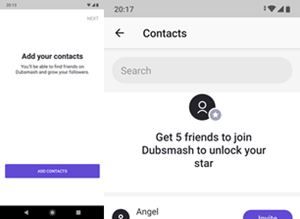„Dubsmash“ yra puiki muzikinių vaizdo įrašų platforma, leidžianti žiūrėti ir kurti savo muzikinius vaizdo įrašus, šokių ir lūpų sinchronizavimo klipus ir daug daugiau. Nauji „Dubsmash“ žmonės skundžiasi, kad platformoje sunku rasti savo draugų, todėl nusprendėme jiems padėti.

Jei esate iš tų žmonių, kurie nori susirasti draugų „Dubsmash“, esate tinkamoje vietoje. Šis straipsnis jums apie tai viską pasakys. Trumpai tariant, geriausia susirasti draugų naudojant jų telefono numerį, tačiau skaitykite toliau, jei norite gauti išsamesnės informacijos, patarimų ir gudrybių.
Užsiregistruokite „Dubsmash“
Prieš pradėdami, būtinai atsisiųskite arba atnaujinkite „Dubsmash“ į naujausią versiją naudodami oficialųjį Programėlių parduotuvė arba „Google Play“ parduotuvė, atsižvelgiant į turimo įrenginio tipą. Tiesiog vykdykite ekrane pateikiamas instrukcijas; montavimas yra tikrai lengvas.
Įdiegę programą galite pradėti ją naudoti iškart - ji yra visiškai nemokama. Kiekvienas 13 metų ar vyresnis asmuo gali naudoti „Dubsmash“. Pastaba: daugelis paauglių naudojasi šia programa, nes atrodo populiaru šioje demografijoje.
Kai programa bus įdiegta telefone, palieskite ją, kad pradėtumėte. Jūsų bus paprašyta nurodyti galiojantį el. Pašto adresą, slaptažodį ir unikalų vartotojo vardą. Kai nustatysite savo profilį, „Dubsmash“ automatiškai paprašys jūsų pridėti kontaktus. Be to, turite leisti „Dubsmash“ prieigą prie savo medijos failų ir tų aukščiau minėtų kontaktų.
Kaip pridėti kontaktus „Dubsmash“
Jei sukūrėte profilį „Dubsmash“, laikas pridėti kontaktus. Tai paprasčiausias būdas susirasti draugų „Dubsmash“, todėl labai rekomenduojame naudoti šį metodą. Sekite žingsnius:
- Pirmą kartą prisijungus ir užregistravus paskyrą, „Dubsmash“ paprašys pridėti draugų iš telefono kontaktų programos. Jei jūsų draugai telefone įdiegė „Dubsmash“, pamatysite jų vardus ir galėsite juos pridėti.
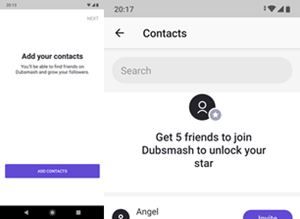
- Taip pat galite pakviesti draugus įdiegti „Dubsmash“ ir pasinaudoti programoje teikiamais pranašumais. Tiesiog palieskite Pakviesti ir jūsų draugas gaus kvietimą į šią įdomią programą.
- Kai jie priims jus programoje „Dubsmash“, galėsite vienas kitam pranešti ir išsiųsti savo „Dubsmashes“ (programoje sukurtus vaizdo įrašus).
Tai turbūt lengviausias būdas susirasti draugus „Dubsmash“. Tačiau yra ir kitas būdas, kurį mes apibūdinsime toliau.
užduočių juosta ir meniu Pradėti neveikia
Kaip sekti žmones „Dubsmash“
Kol nustatysite „Dubsmash“ profilį, jūsų taip pat paprašys sekti žmones ir gauti keletą rekomendacijų. Štai pavyzdys, kaip tai atrodo jūsų įrenginyje:

Paprastai tai yra labai populiarios vartotojų paskyros, dar vadinamos „Trending“ paskyromis. Jie turi daug sekėjų, tūkstančius, ir paprastai jie neseks jūsų atgal. Nesijaudinkite, jūs savo sekėją gausite gana greitai ir tapsite daug pastebimesni.
Taip pat galite naudoti paieškos funkciją programoje, įvesdami tikslų terminą, kurį draugas naudojo kurdamas paskyrą, taip pat jų vartotojo vardą. Kadangi labai sunku sugalvoti unikalų pavadinimą, nes visi geri yra paimti, žmonės dažniausiai naudoja savo vardą, o po to - atsitiktine skaičių seka, pvz. Jonas1234.
Praktiškai neįmanoma surasti draugų be jų vartotojo vardo ar telefono numerio. Dėl šios priežasties būtinai pridėkite juos prie savo telefono kontaktų arba paprašykite jų „Dubsmash“ vartotojo vardo. Tas pats pasakytina ir apie juos, kai jie nori jus rasti.
gali google namų valdymo ugnies lazda
Su draugais viskas yra geriau
Kai pavyks rasti „Dubsmash“ draugus, galite juos pridėti ir su jais bendrinti turinį. Be „Dubsmash“, taip pat galite siųsti „Dubsmashes“ per „Facebook“ ir „WhatsApp“, naudodamiesi šios programos vietinėmis bendrinimo parinktimis.
Todėl, jei jūsų draugai nenori įdiegti programos, galite naudoti šias socialinės žiniasklaidos platformas savo vaizdo įrašams bendrinti. Ar jūs linksminatės „Dubsmash“? Kas yra jūsų mėgstamiausias kūrėjas? Praneškite mums toliau pateiktame komentarų skyriuje.